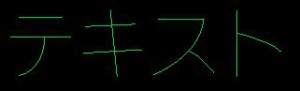MicroStation PowerDraftマクロの9回目です。
今回はテキスト要素の各種プロパティとその設定方法について書きたいと思います。
まずはアクティブフォントをKanjiに設定して座標原点に”テキスト”というテキスト要素を作成します。
Dim eleText As TextElement Set eleText = CreateTextElement1(Nothing, "テキスト", Point3dZero, Matrix3dIdentity) Call ActiveModelReference.AddElement(eleText)
フォントを”MS UI Gothic”に変更します。
Set eleText.TextStyle.Font = ActiveDesignFile.Fonts.Find(msdFontTypeUnknown, "MS UI Gothic")
テキスト要素のTextStyleのFontにActiveDesignFileのFontのコレクションから”MS UI Gothic”を取ってきてSetします。
Rewriteするとフォントが変わります。

文字色を赤にして文字の幅と高さを1.5にします。
eleText.TextStyle.Width = 1.5 eleText.TextStyle.Height = 1.5
元のテキスト要素と比較するとこんな感じです。

次に文字色を青にして文字と文字の間隔を0.5にします。
eleText.TextStyle.InterCharacterSpacing = 0.5
分かりにくいですが文字間隔が広がっています。
最後に文字色を黄色にしてテキスト要素の座標の基準位置を中央中央に変更します。
eleText.TextStyle.Justification = msdTextJustificationCenterCenter
黄色のテキスト要素の中心が元の青色のテキスト要素の基準位置(左下)と一致しています。

以上でテキスト要素の各種プロパティとその設定方法の紹介を終わります。